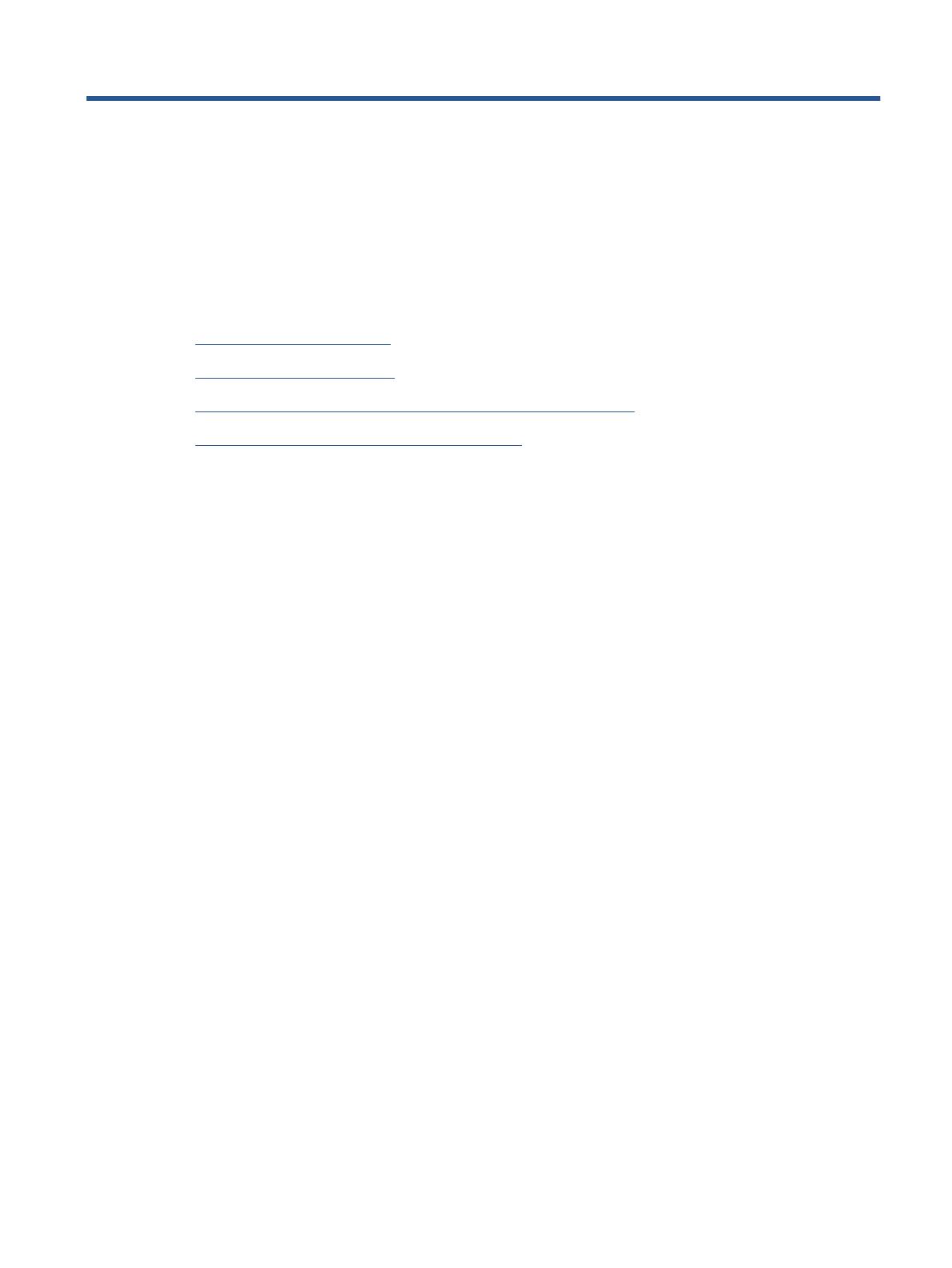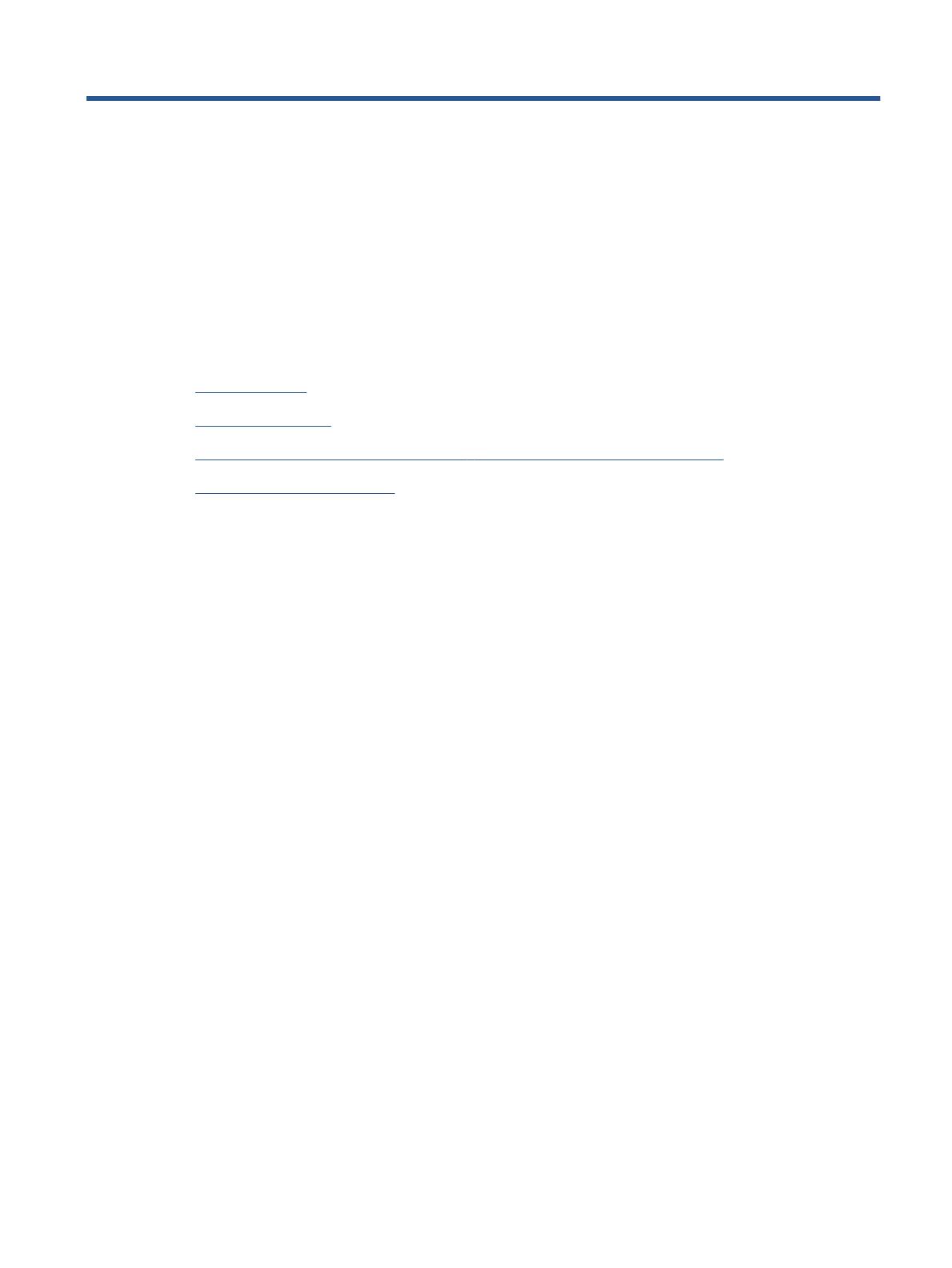Страница загружается...

Руководство
пользователя
HP DeskJet Plus
4100 All-in-One series
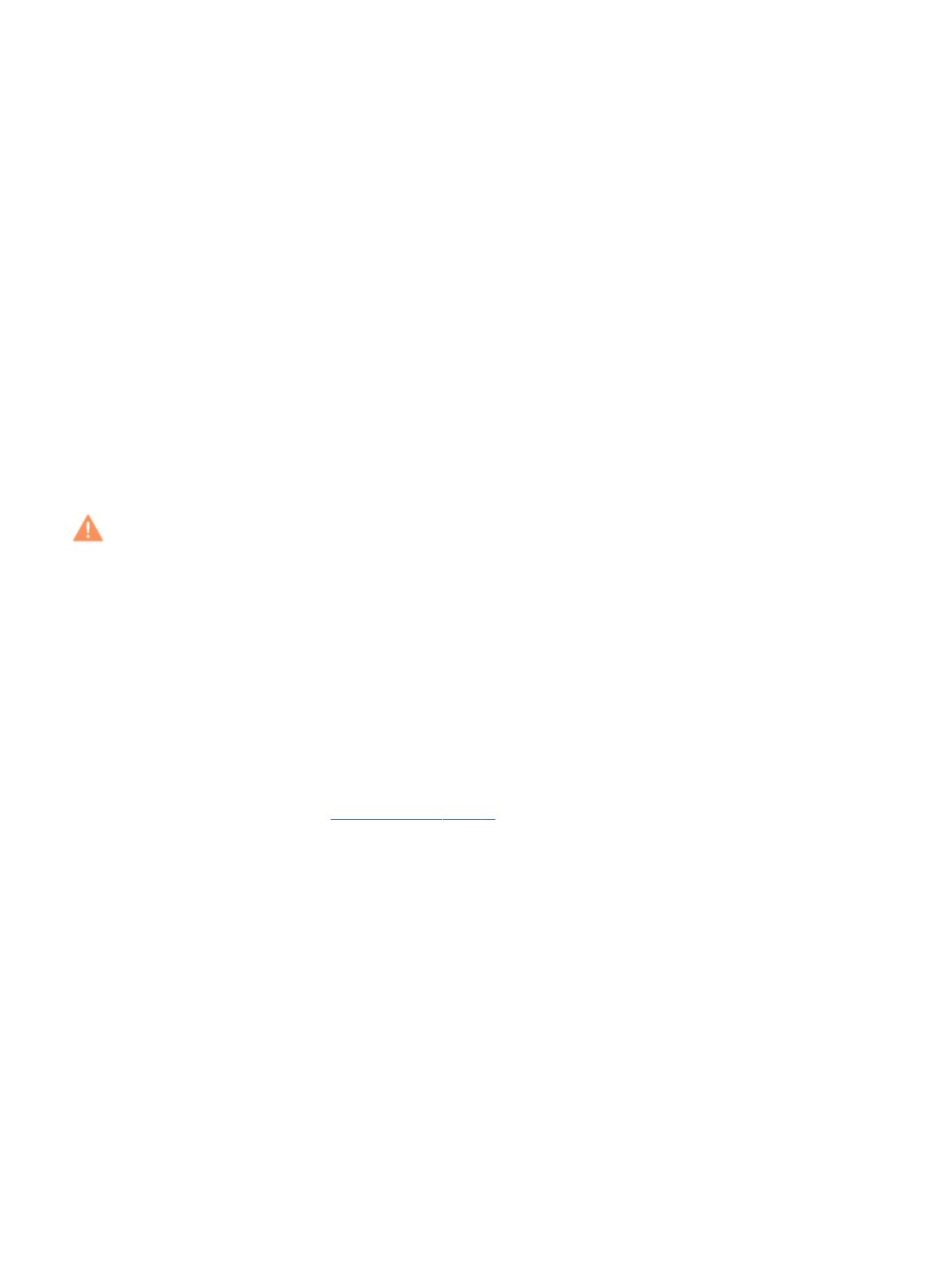
Уведомления компании HP
ПРИВЕДЕННАЯ В ЭТОМ ДОКУМЕНТЕ ИНФОРМАЦИЯ МОЖЕТ БЫТЬ ИЗМЕНЕНА БЕЗ ПРЕДВАРИТЕЛЬНОГО УВЕДОМЛЕНИЯ.
ВСЕ ПРАВА ЗАЩИЩЕНЫ. ВОСПРОИЗВЕДЕНИЕ, АДАПТАЦИЯ И ПЕРЕВОД БЕЗ ПРЕДВАРИТЕЛЬНОГО ПИСЬМЕННОГО РАЗРЕШЕНИЯ HP ЗАПРЕЩЕНЫ,
ЗА ИСКЛЮЧЕНИЕМ СЛУЧАЕВ, ПРЕДУСМОТРЕННЫХ ЗАКОНОДАТЕЛЬСТВОМ ПО ЗАЩИТЕ АВТОРСКИХ ПРАВ. ВСЕ ГАРАНТИЙНЫЕ ОБЯЗАТЕЛЬСТВА ДЛЯ
ПРОДУКТОВ И УСЛУГ HP ПРИВЕДЕНЫ В УСЛОВИЯХ ГАРАНТИИ, ПРИЛАГАЕМЫХ К КАЖДОМУ ПРОДУКТУ И УСЛУГЕ. НИКАКИЕ СОДЕРЖАЩИЕСЯ ЗДЕСЬ
СВЕДЕНИЯ НЕ МОГУТ РАССМАТРИВАТЬСЯ КАК ДОПОЛНЕНИЕ К ЭТИМ УСЛОВИЯМ ГАРАНТИИ. HP НЕ НЕСЕТ ОТВЕТСТВЕННОСТИ ЗА ТЕХНИЧЕСКИЕ ИЛИ
РЕДАКТОРСКИЕ ОШИБКИ И УПУЩЕНИЯ В ДАННОМ ДОКУМЕНТЕ.
© HP Development Company, L.P., 2020.
Microsoft и Windows являются товарными знаками или зарегистрированными товарными знаками корпорации Microsoft в США и (или) других
странах.
Mac, OS X, macOS и AirPrint — товарные знаки корпорации Apple, зарегистрированные в США и других странах.
ENERGY STAR и логотип ENERGY STAR являются зарегистрированными товарными знаками Агентства по охране окружающей среды США.
Android и Chromebook — товарные знаки Google LLC.
Amazon и Kindle — товарные знаки компании Amazon.com Inc. или ее филиалов.
Intel — зарегистрированный товарный знак Intel Corporation в США и других странах, используется по лицензии.
Информация о безопасности
Для снижения риска получения ожогов или поражения электрическим током всегда соблюдайте основные меры предосторожности при
использовании данного устройства.
- Внимательно прочтите все инструкции, которые содержатся в прилагаемой к принтеру документации.
- Соблюдайте все предупреждения и инструкции, указанные на изделии.
- Перед очисткой отсоединяйте устройство от электрической розетки.
- Не устанавливайте и не используйте устройство рядом с водой, не прикасайтесь к нему влажными руками.
- Устанавливайте устройство на устойчивой поверхности.
- Не устанавливайте устройство в таком месте, где кабель питания может быть поврежден, а также где можно споткнуться или наступить на
него.
— Если устройство работает неправильно, см. Решение проблемы на стр. 81.
- Внутри устройства нет компонентов, предназначенных для обслуживания пользователем. Обслуживание должно выполняться только
квалифицированным специалистом.
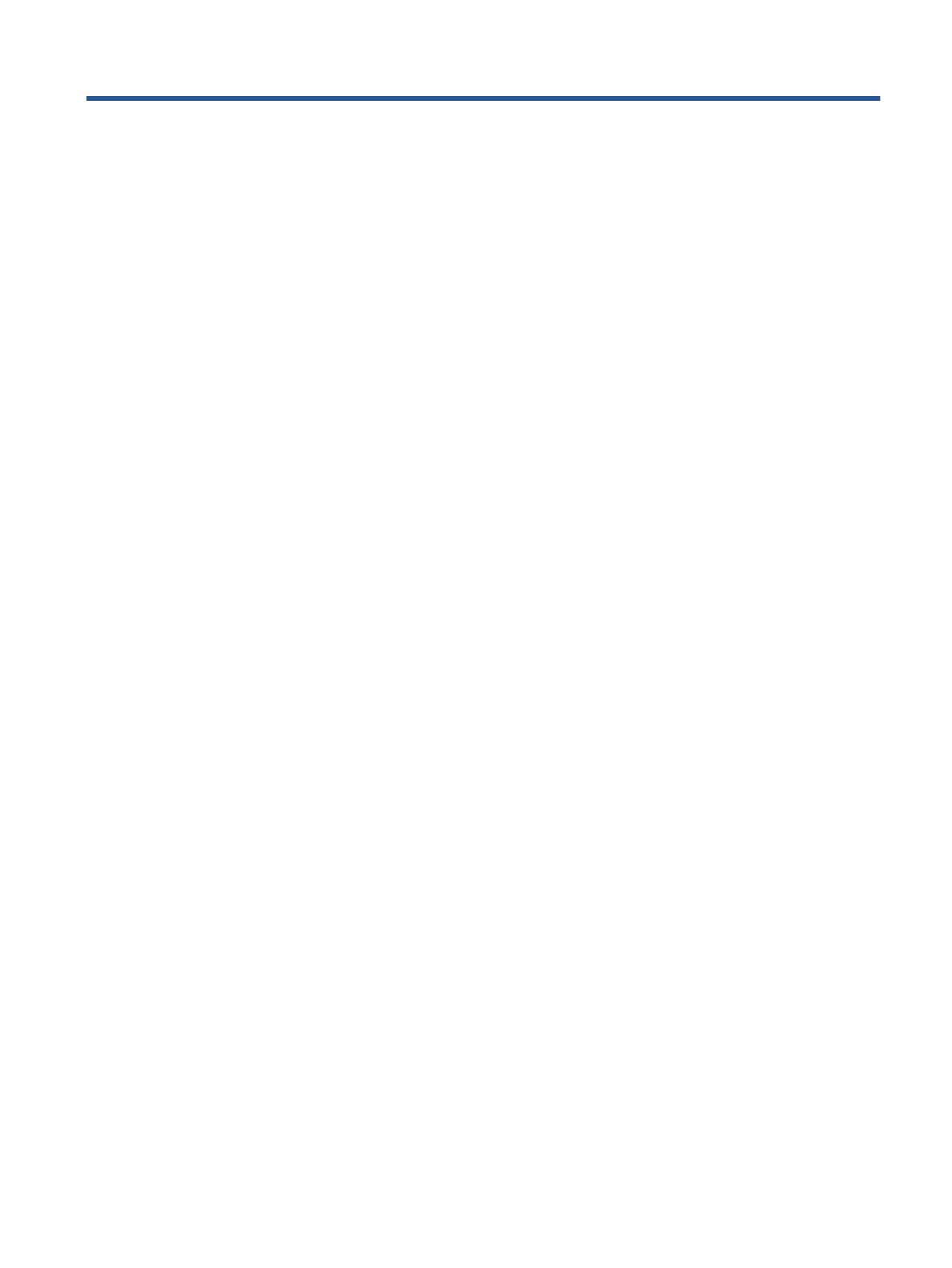
Содержание
1 Компоненты принтера ................................................................................................................................. 1
Общие сведения о принтере ............................................................................................................................... 2
Функции панели управления .............................................................................................................................. 4
Индикаторы панели управления и состояние значков на экране .................................................................. 7
Печать отчетов с помощью панели управления .............................................................................................. 9
2 Основные сведения о загрузке носителей и бумаги ..................................................................................... 11
Загрузка бумаги .................................................................................................................................................. 12
Загрузка оригинала ............................................................................................................................................ 16
Измените размер бумаги по умолчанию, который был определен принтером .......................................... 19
Основные сведения о бумаге ............................................................................................................................ 20
3 Подключите принтер ................................................................................................................................. 21
Подключение с помощью приложения HP Smart .......................................................................................... 22
Подключение к беспроводной сети с маршрутизатором .............................................................................. 23
Беспроводное подключение без маршрутизатора ........................................................................................ 25
Параметры беспроводной связи ...................................................................................................................... 29
Советы по настройке и использованию беспроводного принтера .............................................................. 30
Подключите принтер к компьютеру с помощью USB-кабеля (подключение не по беспроводной
сети) ..................................................................................................................................................................... 31
Изменение способа подключения ................................................................................................................... 32
4 Средства управления принтером ................................................................................................................ 33
Использование приложения HP Smart для печати, копирования, сканирования и устранения
неполадок ........................................................................................................................................................... 34
Откройте программное обеспечение принтера HP (Windows) ...................................................................... 35
Панель инструментов (Windows) ...................................................................................................................... 36
Встроенный веб-сервер (EWS) .......................................................................................................................... 37
Спящий режим .................................................................................................................................................... 40
Бесшумный режим ............................................................................................................................................. 41
Автоотключение ................................................................................................................................................ 42
RUWW iii
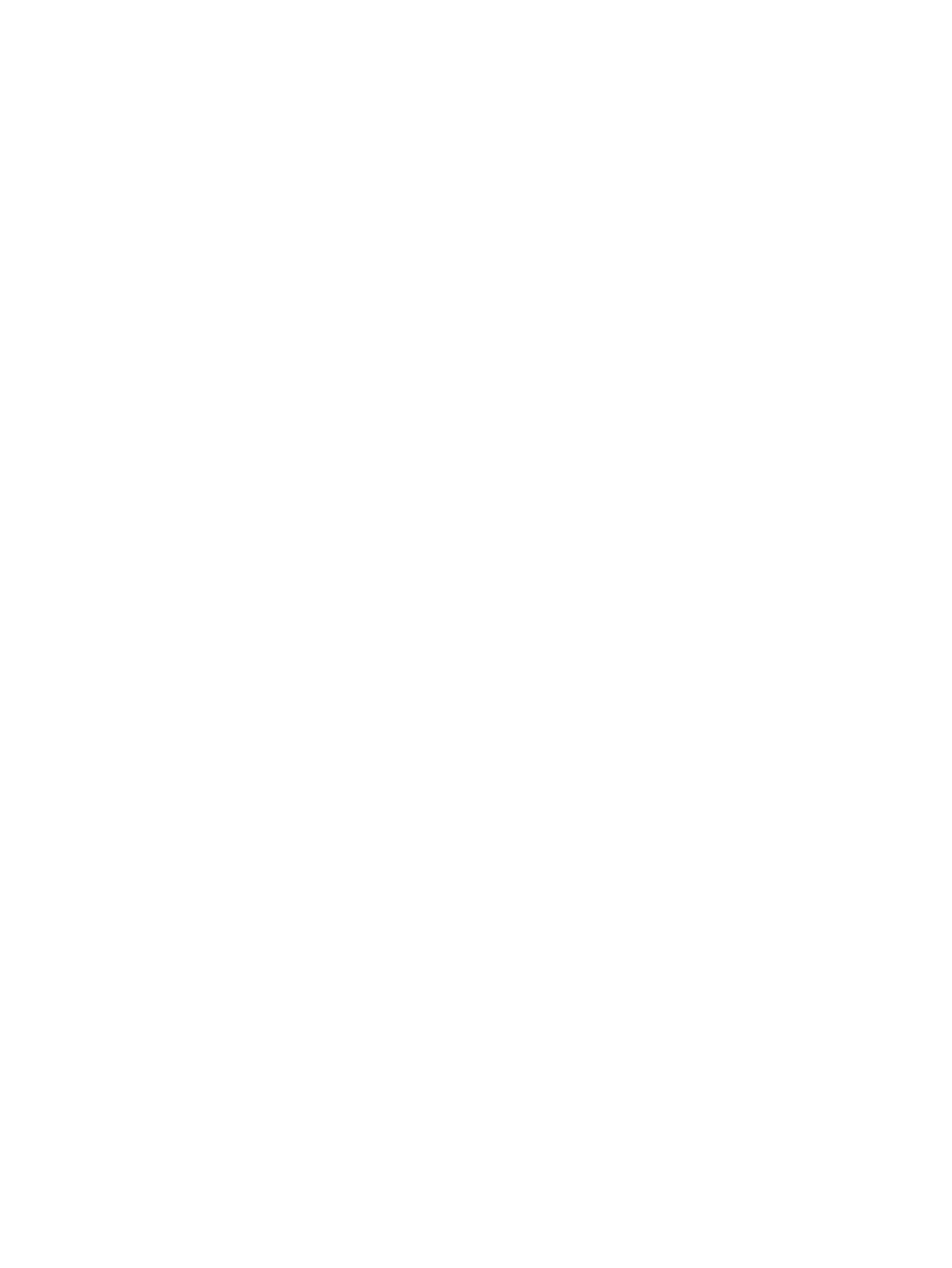
Обновление принтера ....................................................................................................................................... 43
5 Печать ....................................................................................................................................................... 45
Печать с помощью приложения HP Smart ...................................................................................................... 46
Печать с мобильных устройств ........................................................................................................................ 48
Печать с компьютера ........................................................................................................................................ 49
Советы по успешной печати ............................................................................................................................. 53
6 Управление картриджами .......................................................................................................................... 55
Информация о картриджах и печатающей головке ...................................................................................... 56
Проверка приблизительного уровня чернил .................................................................................................. 57
Заказ расходных материалов ........................................................................................................................... 58
HP Instant Ink ....................................................................................................................................................... 59
Замена картриджей ........................................................................................................................................... 60
Использование режима одного картриджа .................................................................................................... 62
Информация о гарантии на картридж ............................................................................................................. 63
Советы по работе с картриджами .................................................................................................................... 64
7 Копирование, сканирование и мобильный факс ......................................................................................... 65
Копирование и сканирование при помощи HP Smart ..................................................................................... 66
Копировать с принтера ...................................................................................................................................... 68
Сканирование с помощью программного обеспечения принтера HP .......................................................... 69
Сканирование с помощью функции веб-сканирования ................................................................................ 72
Советы по успешному копированию и сканированию .................................................................................. 73
Мобильный факс ................................................................................................................................................ 74
8 Использование веб-служб .......................................................................................................................... 75
Что такое веб-службы? ..................................................................................................................................... 76
Настройка веб-служб ........................................................................................................................................ 77
Печать с помощью HP ePrint ............................................................................................................................. 78
Удаление веб-служб .......................................................................................................................................... 79
9 Решение проблемы .................................................................................................................................... 81
Вызов справки в приложении HP Smart .......................................................................................................... 82
Справочный раздел ........................................................................................................................................... 83
Служба поддержки HP .................................................................................................................................... 104
10 HP EcoSolutions (HP и окружающая среда) .............................................................................................. 107
Энергосбережение ........................................................................................................................................... 108
iv RUWW
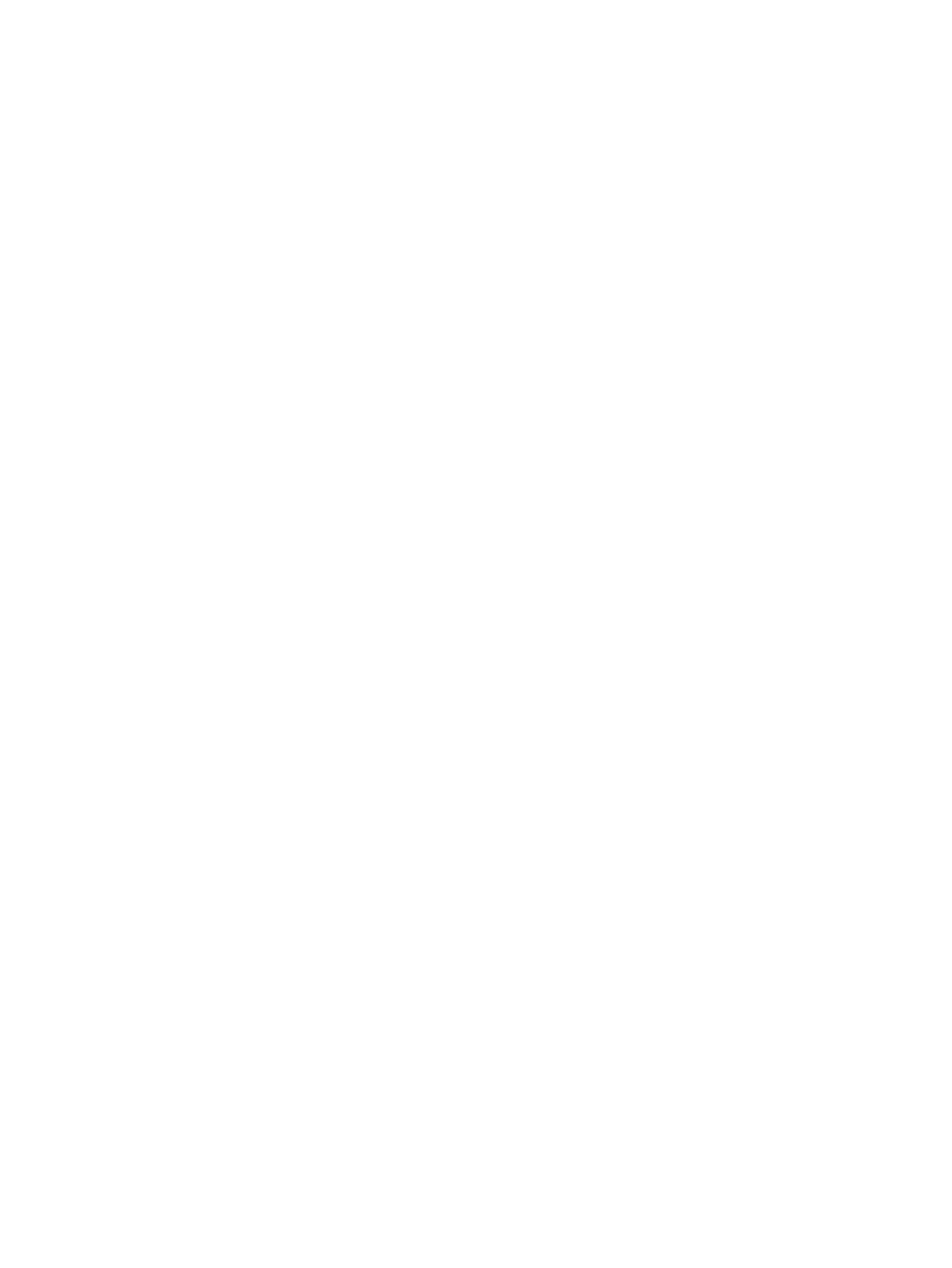
Приложение А Техническая информация .................................................................................................... 109
Уведомления компании HP ............................................................................................................................. 110
Технические характеристики ......................................................................................................................... 111
Соответствие нормам ...................................................................................................................................... 113
Программа охраны окружающей среды ....................................................................................................... 118
Указатель .................................................................................................................................................... 127
RUWW v
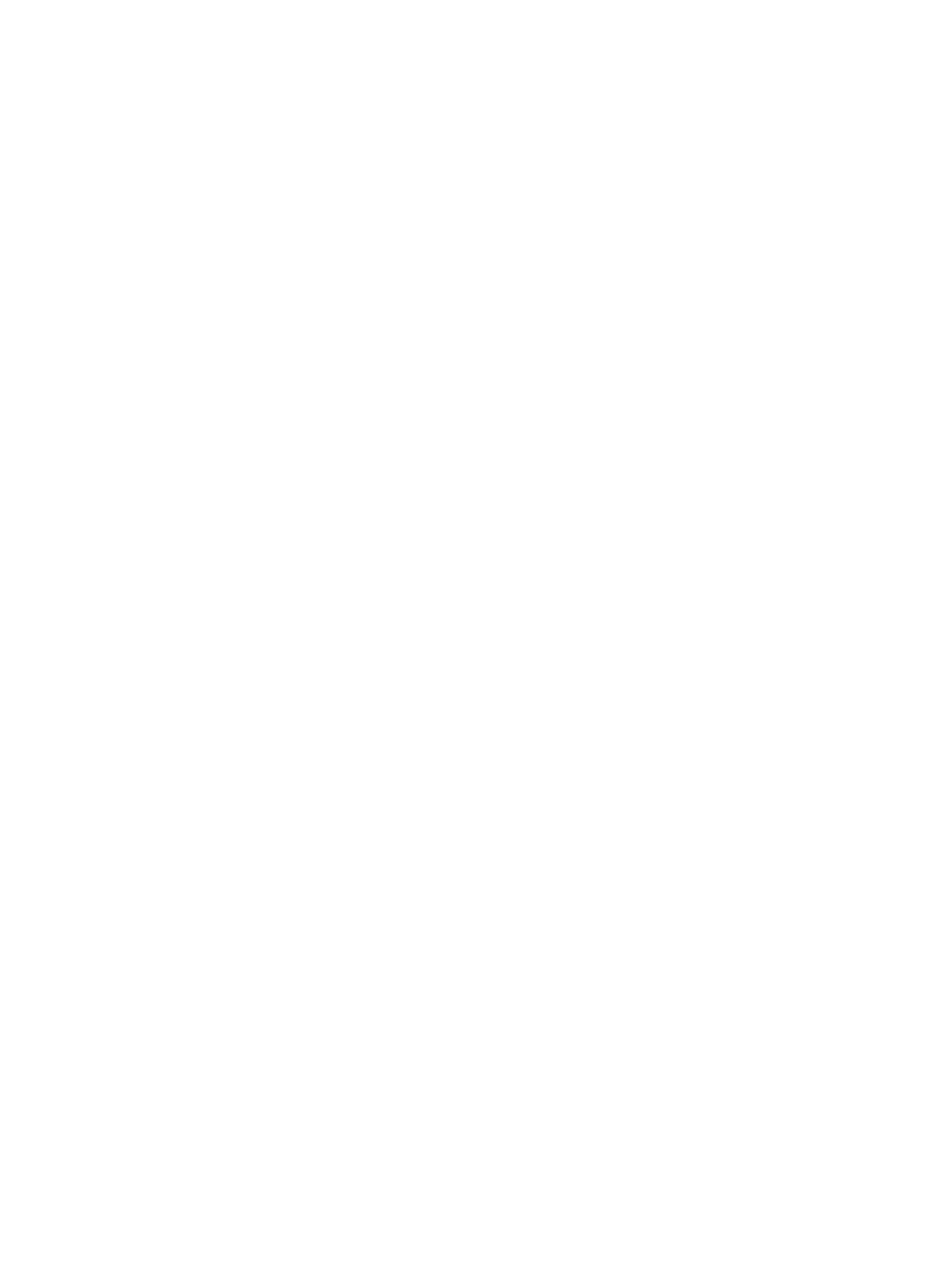
vi RUWW
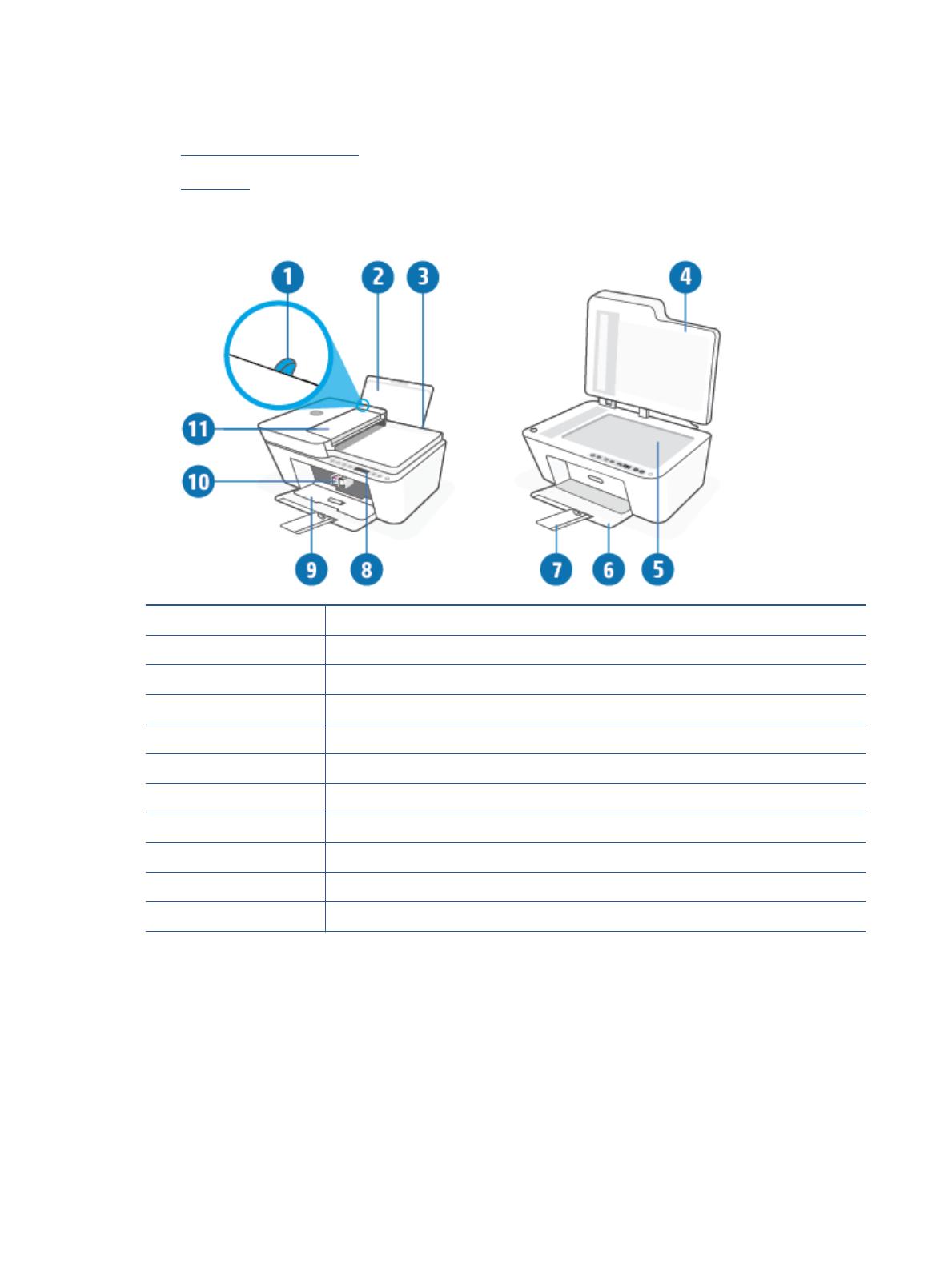
Общие сведения о принтере
●
Вид сверху и вид спереди
●
Вид сзади
Вид сверху и вид спереди
1 Направляющая ширины бумаги
2 Входной лоток
3 Крышка входного лотка
4 Крышка сканера
5 Стекло сканера
6 Выходной лоток
7 Удлинитель выходного лотка (также называется удлинителем лотка)
8 Панель управления
9 Крышка доступа к картриджам
10 Картриджи
11 Устройство подачи документов
2 Глава 1 Компоненты принтера RUWW
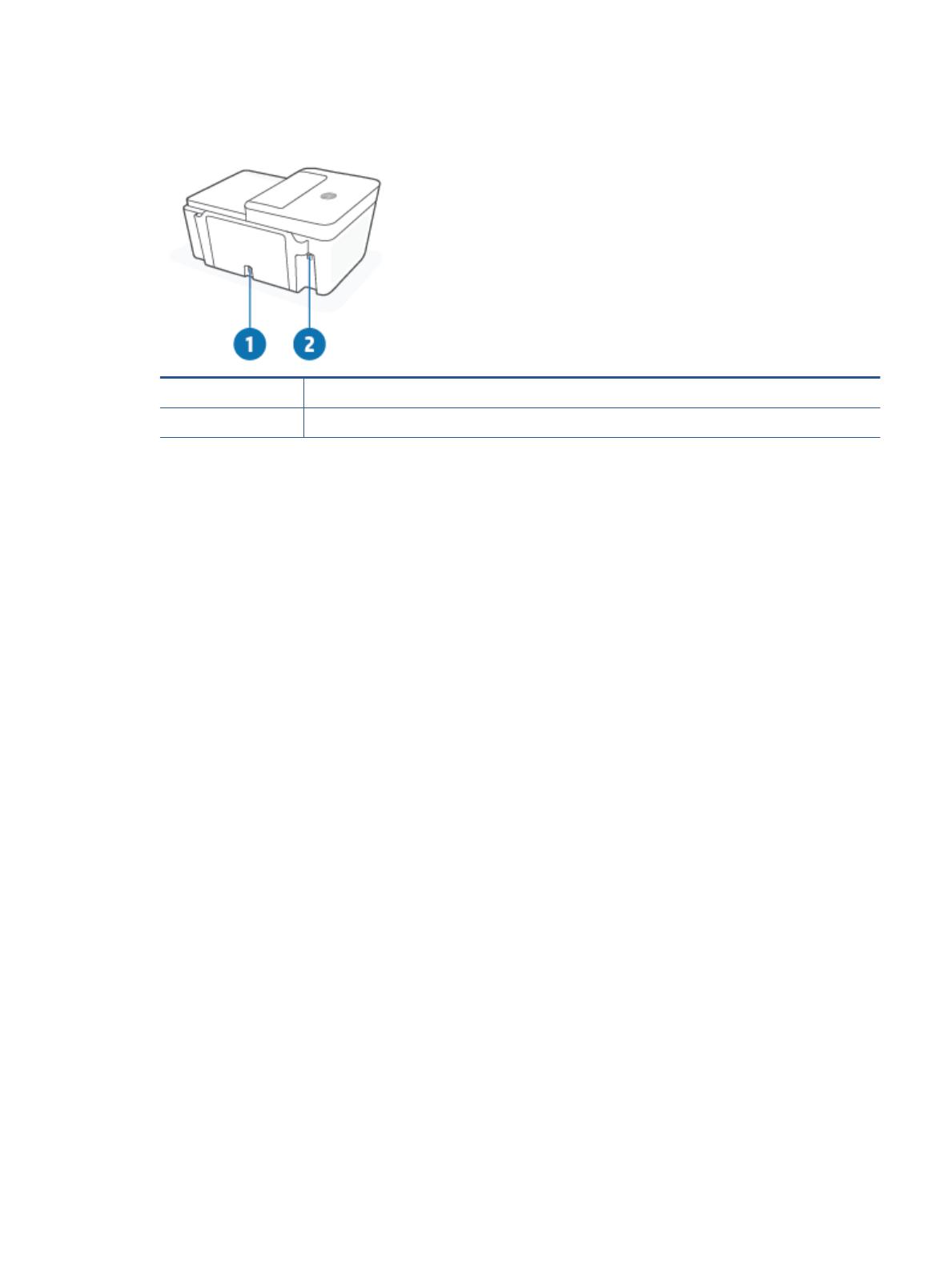
Вид сзади
1 Разъем питания
2 Порт USB
RUWW Общие сведения о принтере 3
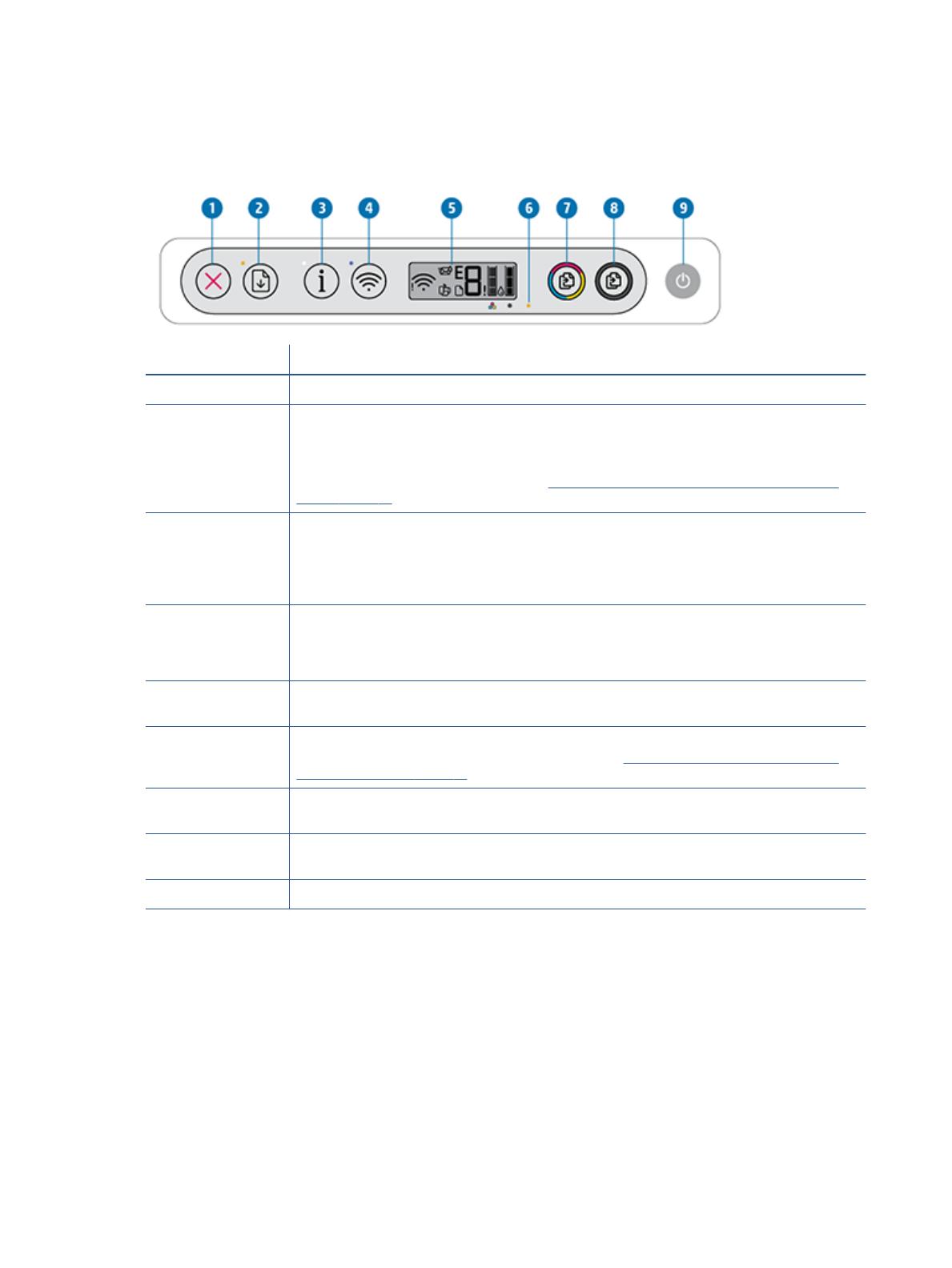
Функции панели управления
Обзор кнопок и индикаторов
Функция Описание
1 Кнопка Отмена . Останавливает текущую операцию.
2 Кнопка Возобновить : используется для возобновления задания печати (например, после загрузки
бумаги или устранения замятия).
Индикатор Возобновить : оповещает о наличии проблемы в работе принтера или ошибки.
Дополнительную информацию см. в разделе Коды ошибок и индикаторы состояния контрольной
панели на стр. 99.
3 Кнопка Информация : используется для печати страницы со сведениями о текущем состоянии
принтера.
Индикатор Информация : Если индикатор мигает белым и одновременно часто мигает значок Wi-Fi
Direct на дисплее, нажмите кнопку Информация , чтобы подтвердить подключение.
4 Кнопка Беспроводное соединение : используется для включения и отключения функции
беспроводной связи принтера.
Индикатор Беспроводное соединение : показывает, что принтер подключен к беспроводной сети.
5 Дисплей панели управления : показывает число копий; состояние беспроводной сети и уровень
сигнала; состояние, предупреждения и ошибки Wi-Fi Direct, а также уровень чернил.
6 Индикатор Предупреждение о чернилах : Сигнализирует о низком уровне чернил или проблемах с
картриджем. Дополнительную информацию см. в разделе Коды ошибок и индикаторы состояния
контрольной панели на стр. 99.
7 Кнопка Запуск цветного копирования : используется для запуска цветного копирования. Для
увеличения количества цветных копий следует быстро нажать эту кнопку несколько раз.
8 Кнопка Запуск черно-белого копирования : запуск черно-белого копирования. Для увеличения
количества черно-белых копий следует быстро нажать эту кнопку несколько раз.
9 Кнопка Характеристики : используется для включения и выключения принтера.
4 Глава 1 Компоненты принтера RUWW
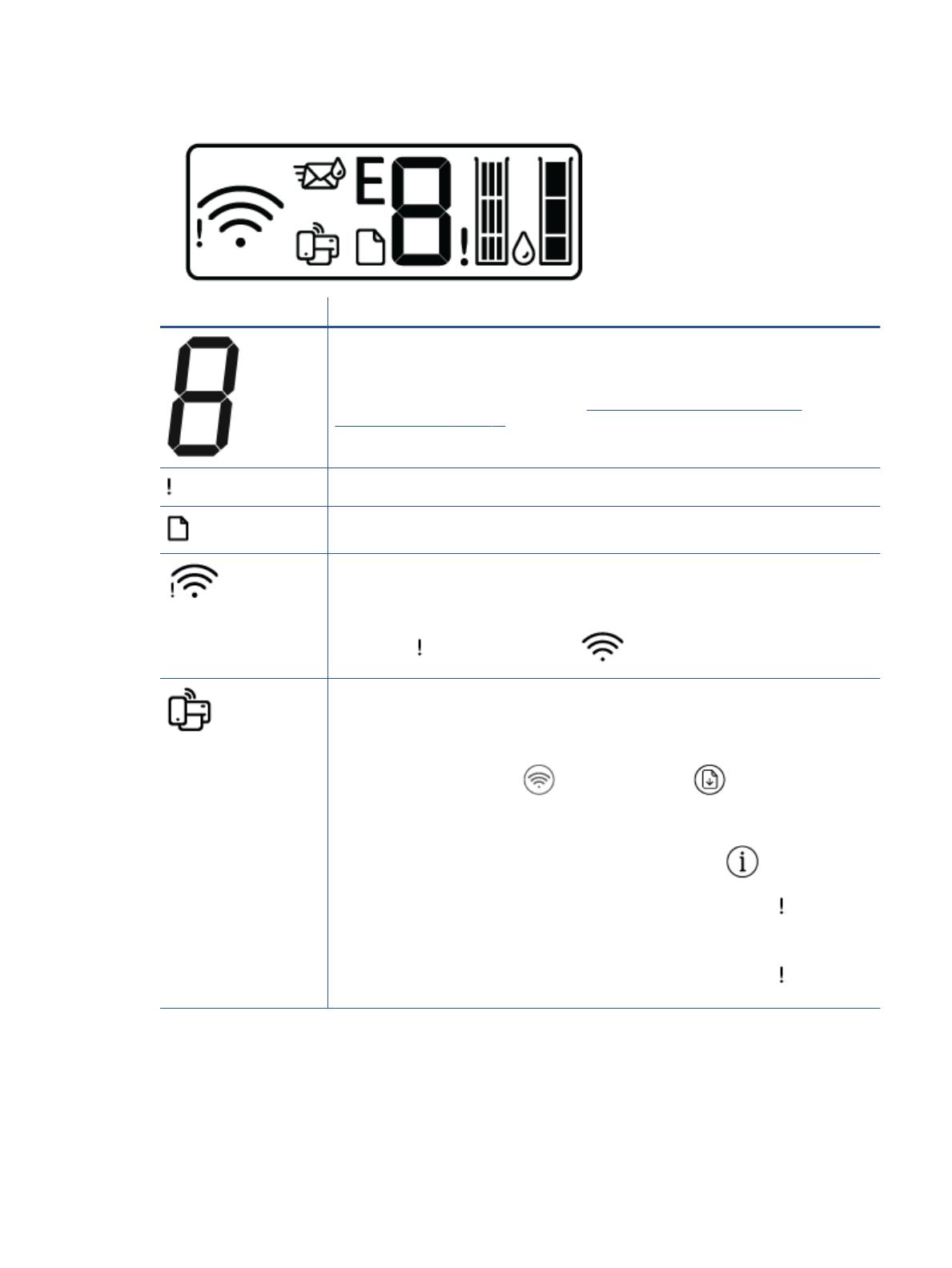
Значки на дисплее панели управления
Значок Описание
Значок Количество копий : одноразрядный счетчик, показывает количество экземпляров
копируемого документа. Максимальное отображаемое число — девять.
Если слева от счетчика отображается буква E, это означает, что произошла ошибка.
Дополнительную информацию см. в разделе Коды ошибок и индикаторы состояния
контрольной панели на стр. 99.
Значок Ошибка : показывает наличие предупреждения или ошибки.
Значок Проблема с бумагой : указывает на наличие ошибки, связанной с бумагой.
Значки состояния Беспроводное соединение : указывают на состояние беспроводного
соединения принтера.
Для отображения состояния беспроводной сети служат значок Проблема с беспроводным
соединением ( ) и значок Уровень сигнала ( ).
Значок Wi-Fi Direct : показывает текущее состояние Wi-Fi Direct.
● Если горит значок Wi-Fi Direct , связь Wi-Fi Direct установлена и готова к использованию.
● Если значок Wi-Fi Direct не горит, нажмите и удерживайте в течение 3 секунд кнопку
Беспроводное соединение ( ) и Возобновить кнопку ( ), чтобы включить связь.
● Если значок Wi-Fi Direct мигает синхронно с белым индикатором Информация , активен
режим подключения с помощью WPS (Wi-Fi Protected Setup) по нажатию кнопки. Чтобы
подключиться
, в течение 2 минут нажмите кнопку Информация ( ).
● Если значок Wi-Fi Direct быстро мигает синхронно с индикатором Ошибка ( ) в течение 3
секунд, а затем горит непрерывно, значит, в режиме Wi-Fi Direct достигнут максимум в пять
подключений.
● Если значок Wi-Fi Direct быстро мигает синхронно с индикатором Ошибка ( ) в течение 3
секунд, а затем не горит, значит, режим Wi-Fi Direct отключен администратором сети.
RUWW Функции панели управления 5
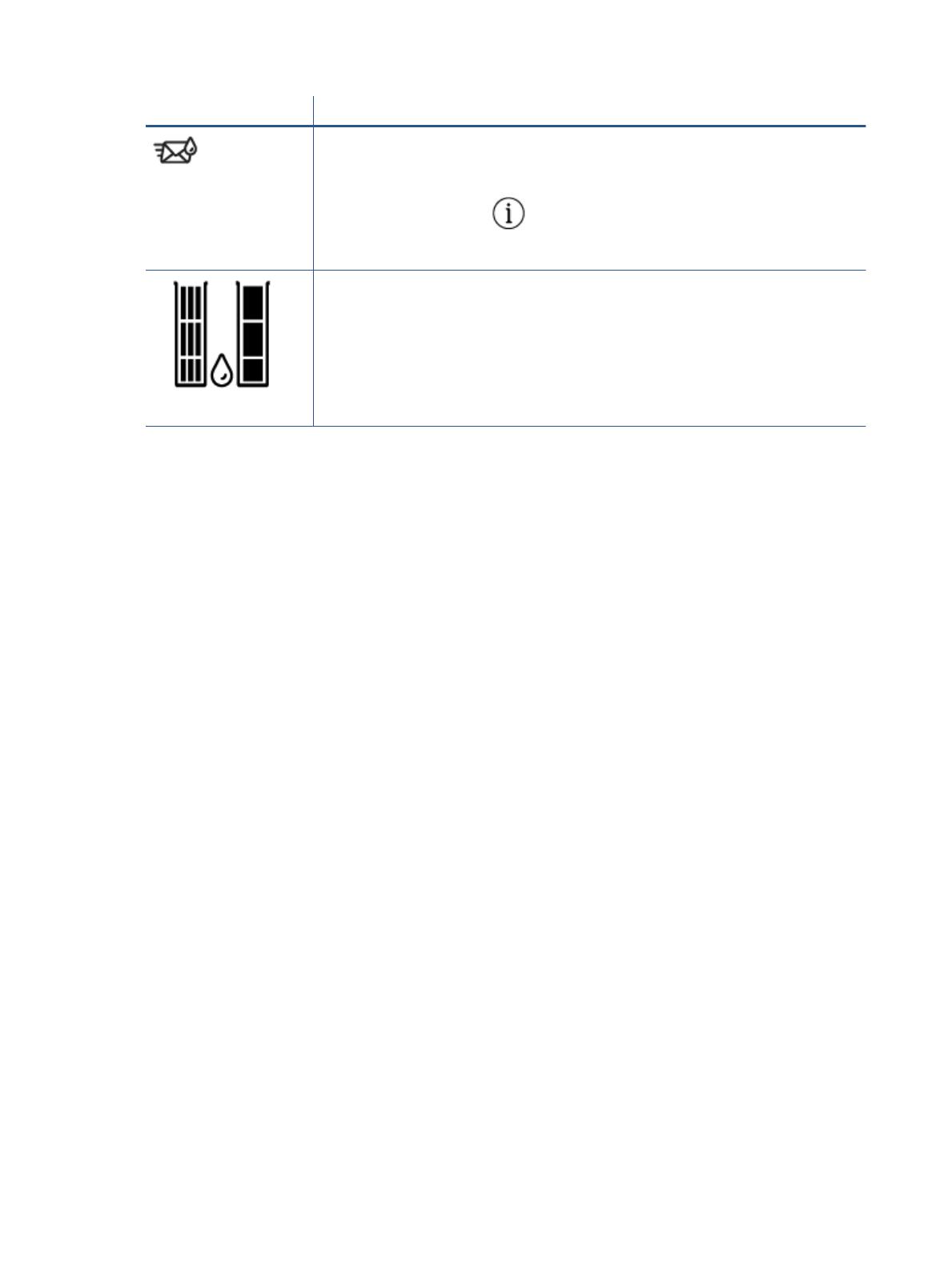
Значок Описание
Значок Instant Ink: Указывает, что этот принтер зарегистрирован в службе замены расходных
материалов HP Instant Ink. Мигающий значок указывает на предупреждение или ошибку службы
HP Instant Ink.
Нажмите кнопку информации ( ), чтобы распечатать информационную страницу.
Просмотрите результаты диагностики в разделе HP Instant Ink, а затем следуйте инструкциям на
этой странице.
Значки Уровень чернил : левый значок обозначает приблизительный уровень чернил в
трехцветном картридже, а правый значок обозначает приблизительный уровень чернил в
черном картридже.
ПРИМЕЧАНИЕ. Предупреждения и индикаторы уровней чернил предоставляют
приблизительные значения, предназначенные только для планирования. При получении
сообщения о низком уровне чернил подготовьте для замены новый картридж, чтобы избежать
возможных задержек при печати. Картридж можно заменить, когда качество печати станет
неприемлемым.
6 Глава 1 Компоненты принтера RUWW
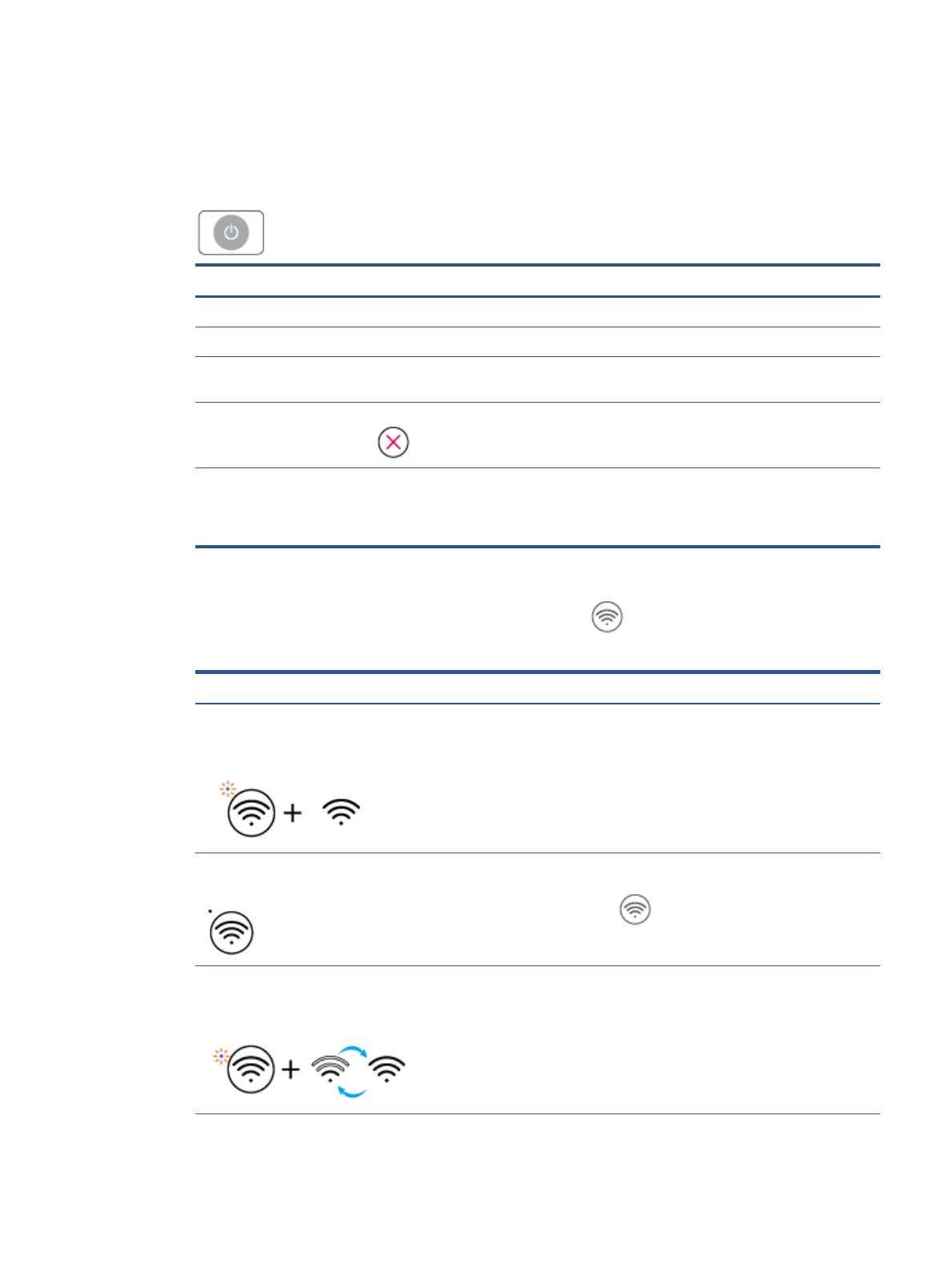
Индикаторы панели управления и состояние значков на
экране
Индикатор кнопки Характеристики
●
Состояние Описание
Светится Принтер включен.
Выкл Питание принтера выключено.
Светится тусклым светом Принтер находится в спящем режиме. Принтер автоматически переходит в спящий режим
после пяти минут бездействия.
Мигает Принтер обрабатывает задание. Чтобы отменить это задание, нажмите кнопку Отмена
( ).
Быстро мигает Если крышка доступа к картриджам открыта, закройте ее. Если крышка доступа к
картриджу закрыта, а индикатор часто мигает, в работе принтера произошла ошибка,
которую можно устранить, следуя инструкциям на экране. Если на экране нет никаких
сообщений, попробуйте отправить документ на печать, чтобы появилось сообщение.
Индикатор и значки Беспроводное соединение
● Индикатор Беспроводное соединение рядом с кнопкой ( ) и значки состояния беспроводного
подключения на дисплее позволяют определить состояние беспроводной связи.
Состояние Описание
Индикатор рядом с кнопкой Беспроводное соединение
постоянно горит синим цветом, и на дисплее отображается
значок Уровень сигнала .
Принтер подключен к беспроводной сети. Полоски сигнала
обозначают уровень беспроводного сигнала в сети, к
которой подключен принтер.
Индикатор Беспроводное соединение и значки состояния
Беспроводное соединение не горят.
Беспроводная связь отключена. Чтобы включить
беспроводную связь, нажмите кнопку Беспроводное
соединение ( ).
Индикатор рядом с кнопкой Беспроводное соединение
мигает синим цветом, а на дисплее циклически
переключается изображение Уровень сигнала .
Принтер находится в режиме автоматического
беспроводного подключения (AWC).
RUWW Индикаторы панели управления и состояние значков на экране 7
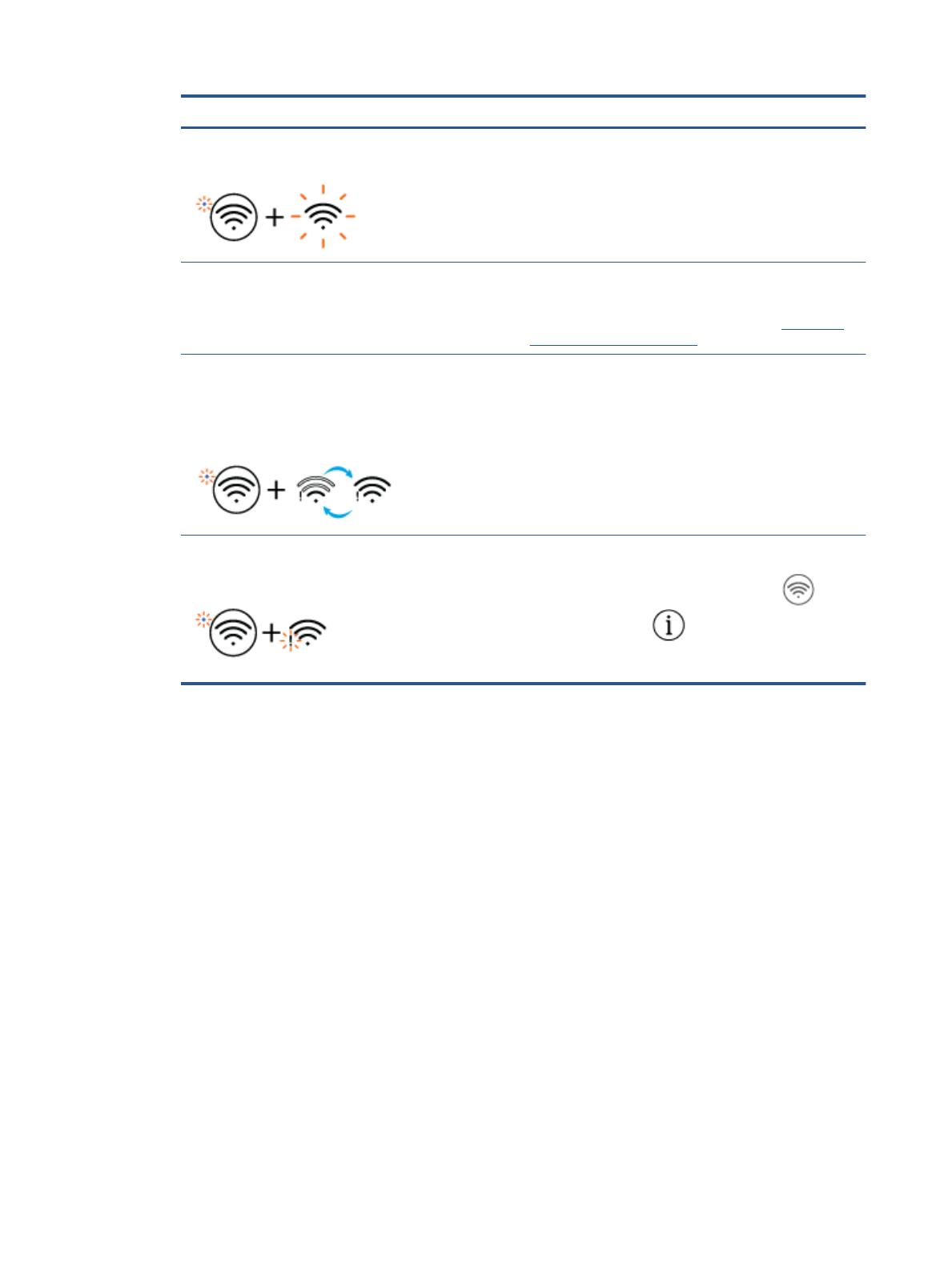
Состояние Описание
Индикатор рядом с кнопкой Беспроводное соединение и
Уровень сигнала на дисплее синхронно мигают.
Включен режим WPS (Wi-Fi Protected Setup).
Индикатор рядом с кнопкой Беспроводное соединение
быстро мигает три раза, а затем возвращается в прежнее
состояние.
Беспроводная связь отключена.
Измените параметры беспроводного подключения.
Дополнительную информацию см. в разделе Параметры
беспроводной связи на стр. 29.
Во время настройки беспроводной связи индикатор рядом
с кнопкой Беспроводное соединение мигает, значок
Проблема с беспроводным соединением горит, а
изображение Уровень сигнала циклически
переключается.
Беспроводной сигнал отсутствует.
– Убедитесь, что беспроводной маршрутизатор или
точка доступа включены.
– Разместите принтер ближе к беспроводному
маршрутизатору.
Значок Проблема с беспроводным соединением на
дисплее мигает синхронно с индикатором рядом с кнопкой
Беспроводное соединение
Принтеру не удалось подключиться к беспроводной сети.
Нажмите кнопку Беспроводное соединение ( ) и
кнопку
Информация ( ), чтобы запустить тест
беспроводной сети
. Затем просмотрите отчет о
тестировании, чтобы узнать, как устранить проблему.
8 Глава 1 Компоненты принтера RUWW
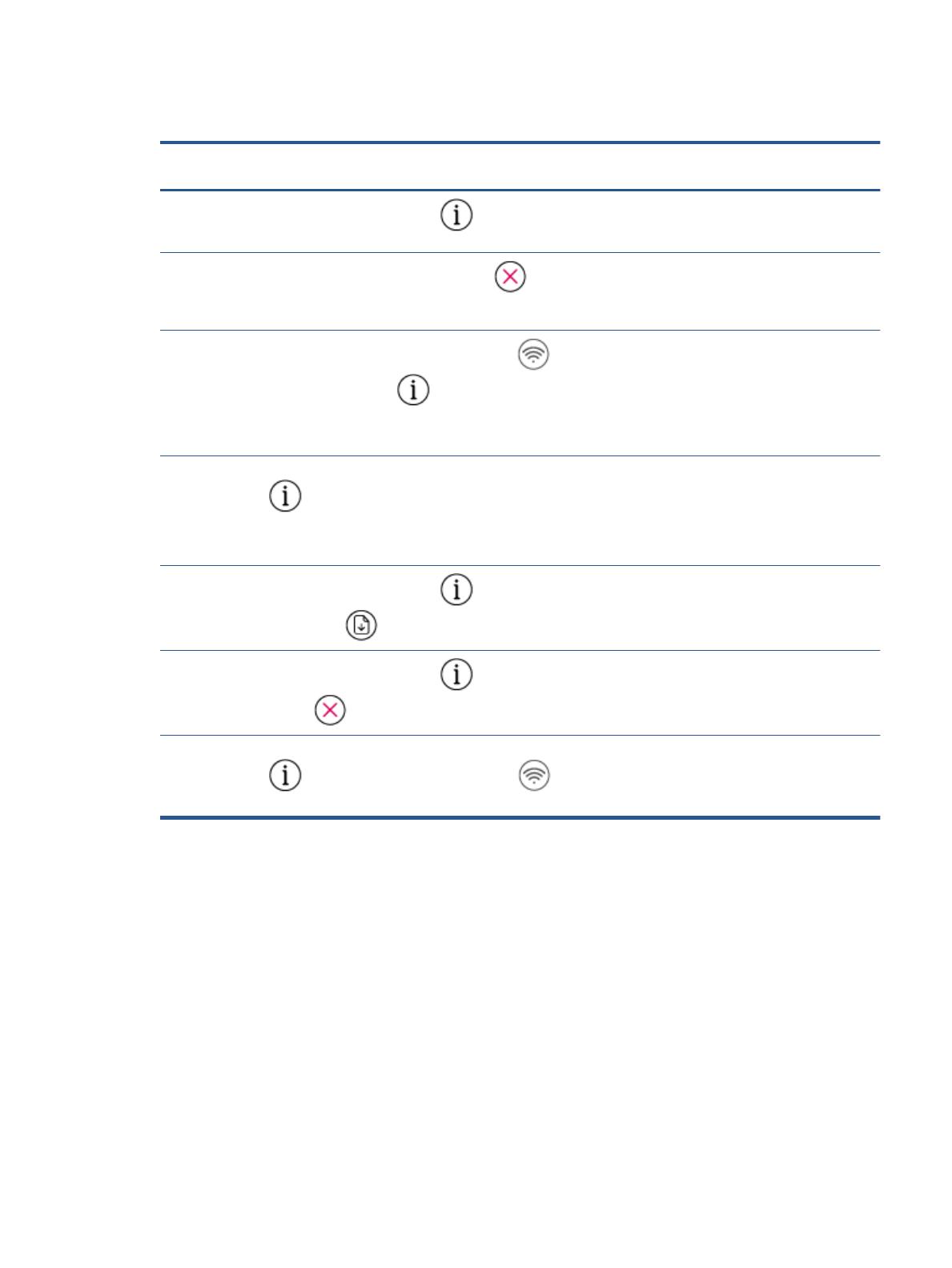
Печать отчетов с помощью панели управления
Отчет о
принтере Как напечатать Описание
Страница
сведений
принтера
Нажмите кнопку Информация ( ).
Страница сведений принтера содержит сводную
информацию о принтере и его текущем состоянии.
Отчет о
состоянии
принтера
Нажмите и удерживайте кнопку Отмена ( ) в
течение 3 секунд.
Отчет о состоянии принтера содержит информацию о
принтере, состоянии картриджей и недавний
событиях. Он также может быть полезен для
устранения неполадок принтера.
Отчет о
проверке
беспроводной
сети и
страница
конфигурации
сети
Нажмите кнопку Беспроводное соединение ( )
и кнопку Информация ( ) одновременно.
Отчет о проверке беспроводной сети содержит
результаты диагностики состояния беспроводной
сети, уровень беспроводного сигнала, обнаруженные
сети и другие сведения.
На странице конфигурации сети будет отображено
состояние сети, имя узла, имя сети и т. д.
Краткое
руководство
по началу
работы в
беспроводной
сети
Нажмите и удерживайте кнопку Информация
( ) в течение 3 секунд.
Краткое руководство по началу работы в
беспроводной сети содержит пошаговые инструкции
по настройке беспроводного подключения.
Руководство
по Wi-Fi Direct
Нажмите кнопку Информация ( ) и кнопку
Возобновить ( ) одновременно.
Руководство по Wi-Fi Direct содержит инструкции по
установке и использованию Wi-Fi Direct.
Отчеты о веб-
службах
Нажмите кнопку Информация ( ) и кнопку
Отмена ( ) одновременно.
В зависимости от состояния веб-служб отчеты о веб-
службах могут содержать различные инструкции,
например, по включению веб-служб, их настройке,
решению проблем с подключением.
Страница PIN-
кода WPS
Нажмите и удерживайте кнопку Информация
( ) и кнопку Беспроводное соединение ( )
одновременно в течение 3 секунд.
Страница PIN-кода WPS содержит PIN-код для
подключения WPS.
RUWW Печать отчетов с помощью панели управления 9
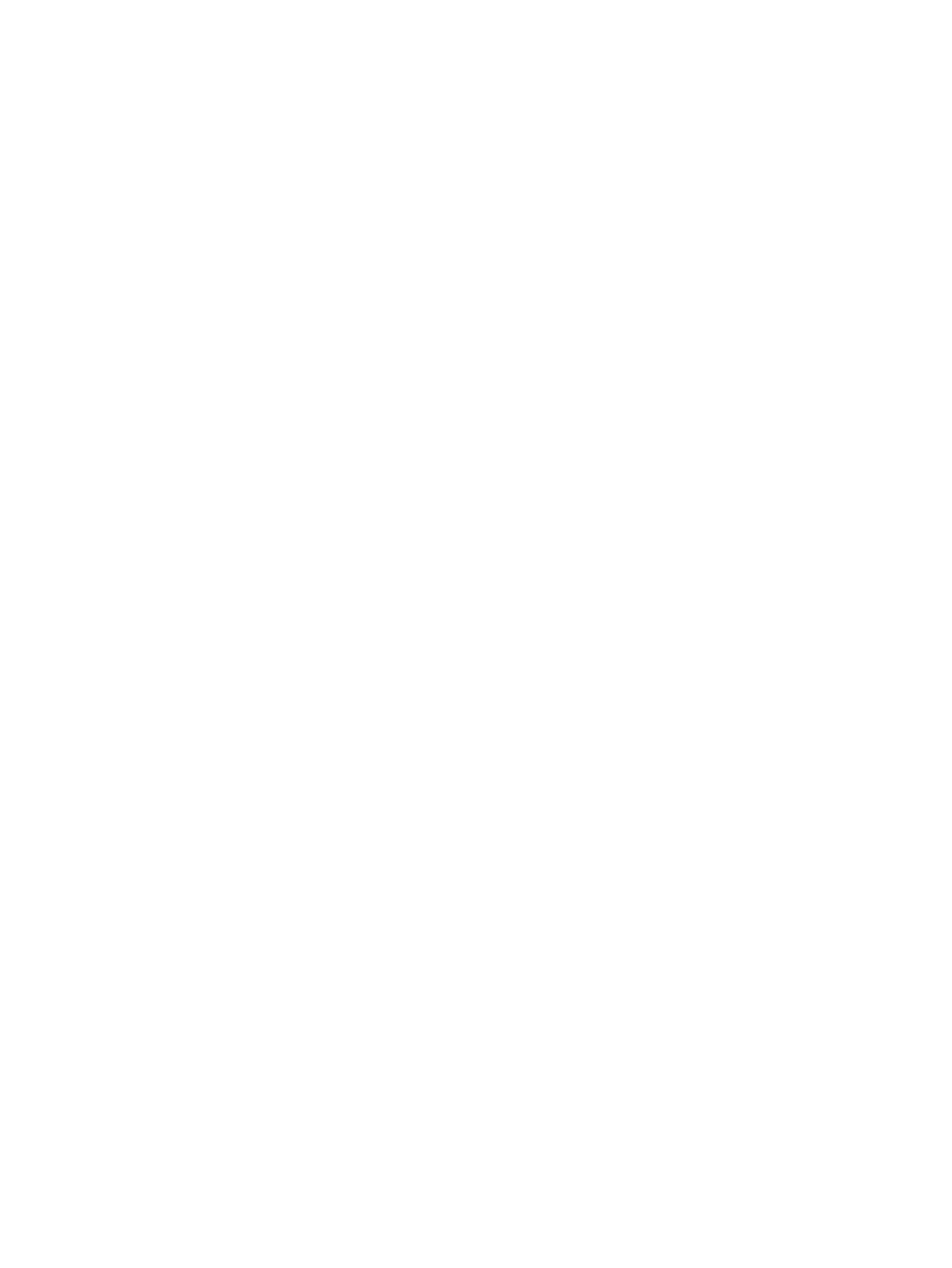
10 Глава 1 Компоненты принтера RUWW
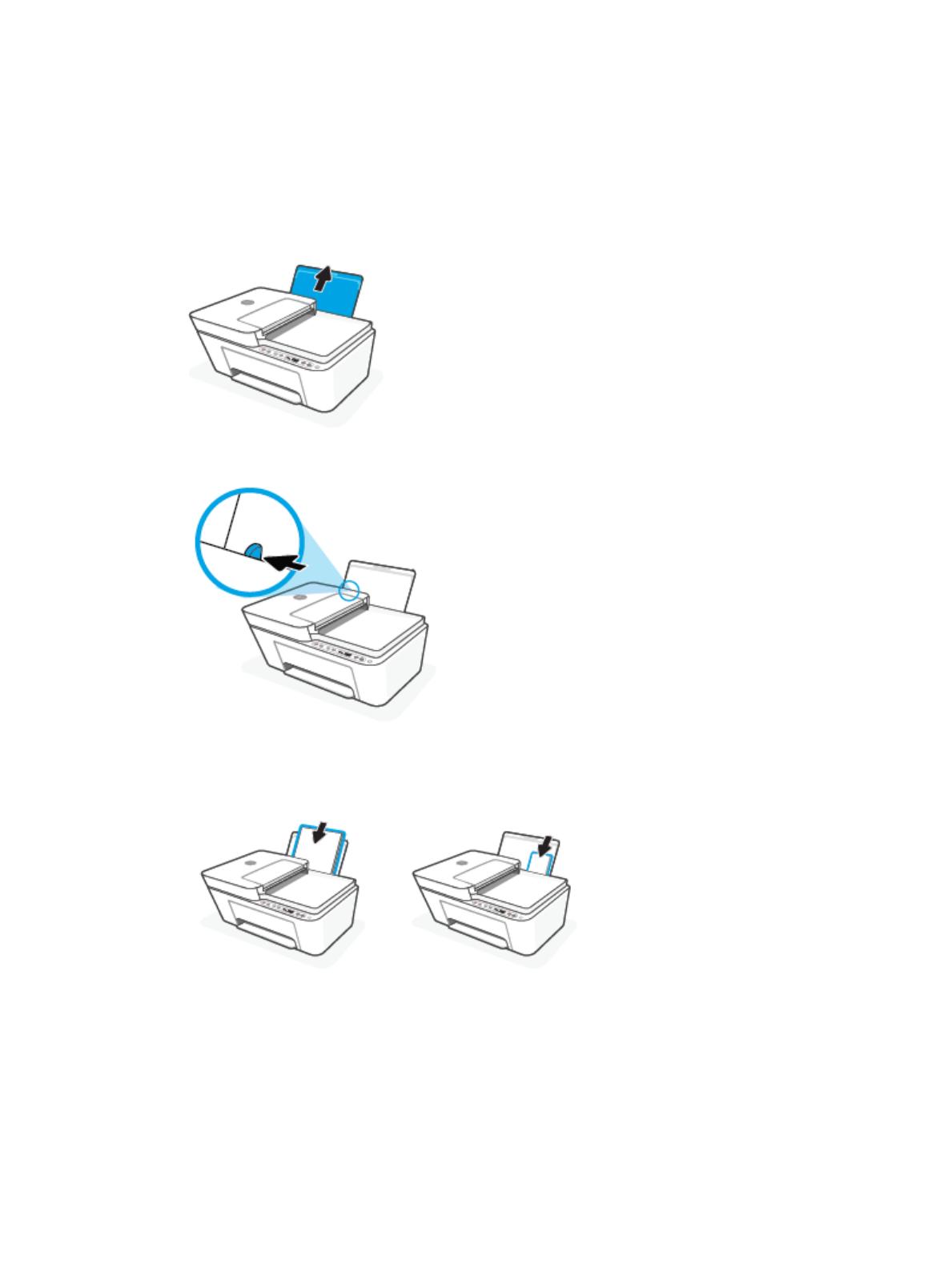
Загрузка бумаги
Загрузка бумаги
1. Поднимите входной лоток.
2
. Сдвиньте направляющую ширины бумаги влево.
3. Поместите стопку бумаги во входной лоток коротким краем вниз и стороной для печати вверх.
Сдвиньте стопку бумаги вперед до упора.
12 Глава 2 Основные сведения о загрузке носителей и бумаги RUWW
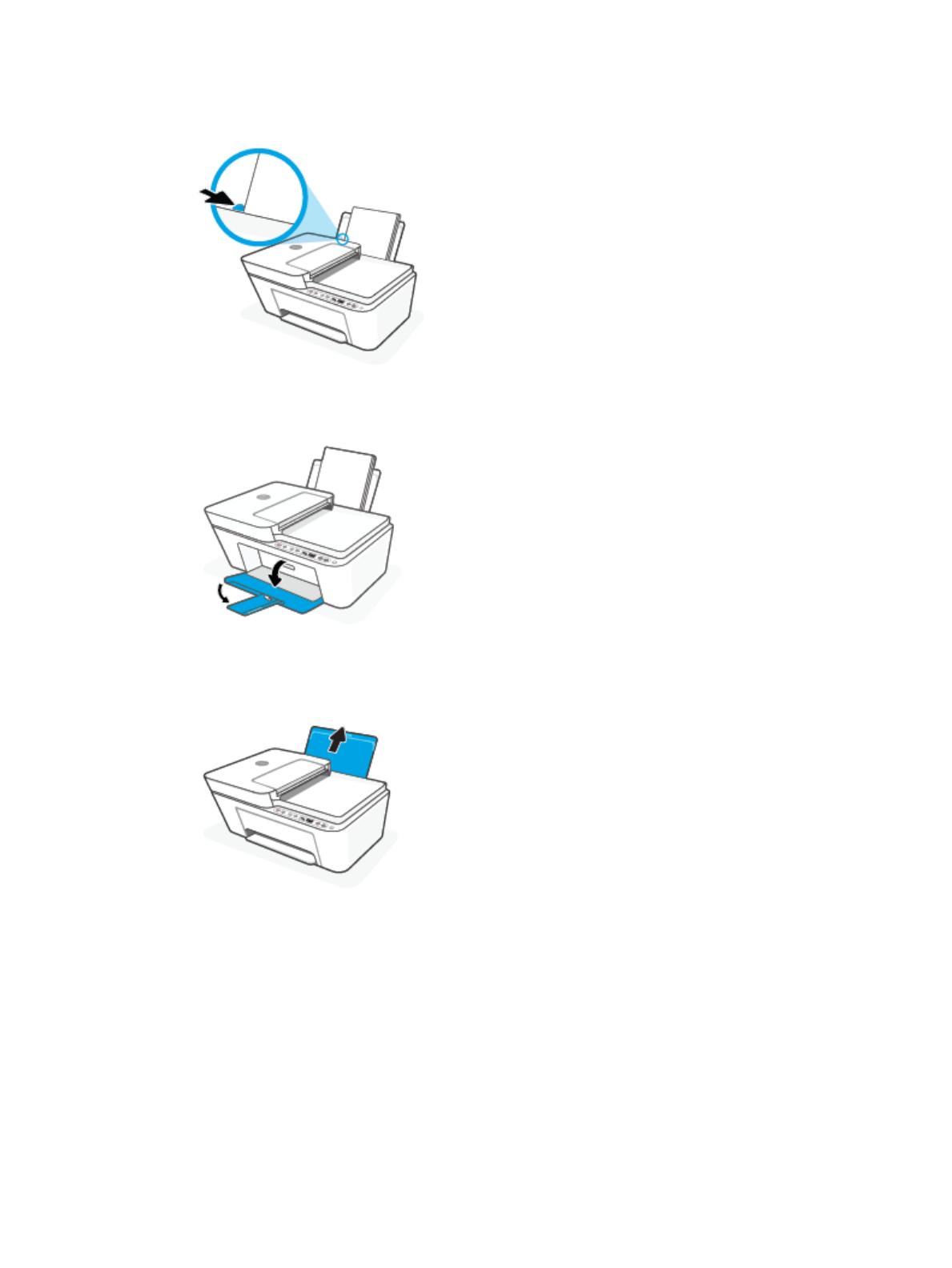
4. Сдвиньте направляющую ширины бумаги вправо так, чтобы она плотно прилегала к краю бумаги.
5. Опустите выходной лоток и выдвиньте удлинитель выходного лотка.
Загрузка конвертов
1. Поднимите входной лоток.
RUWW Загрузка бумаги 13
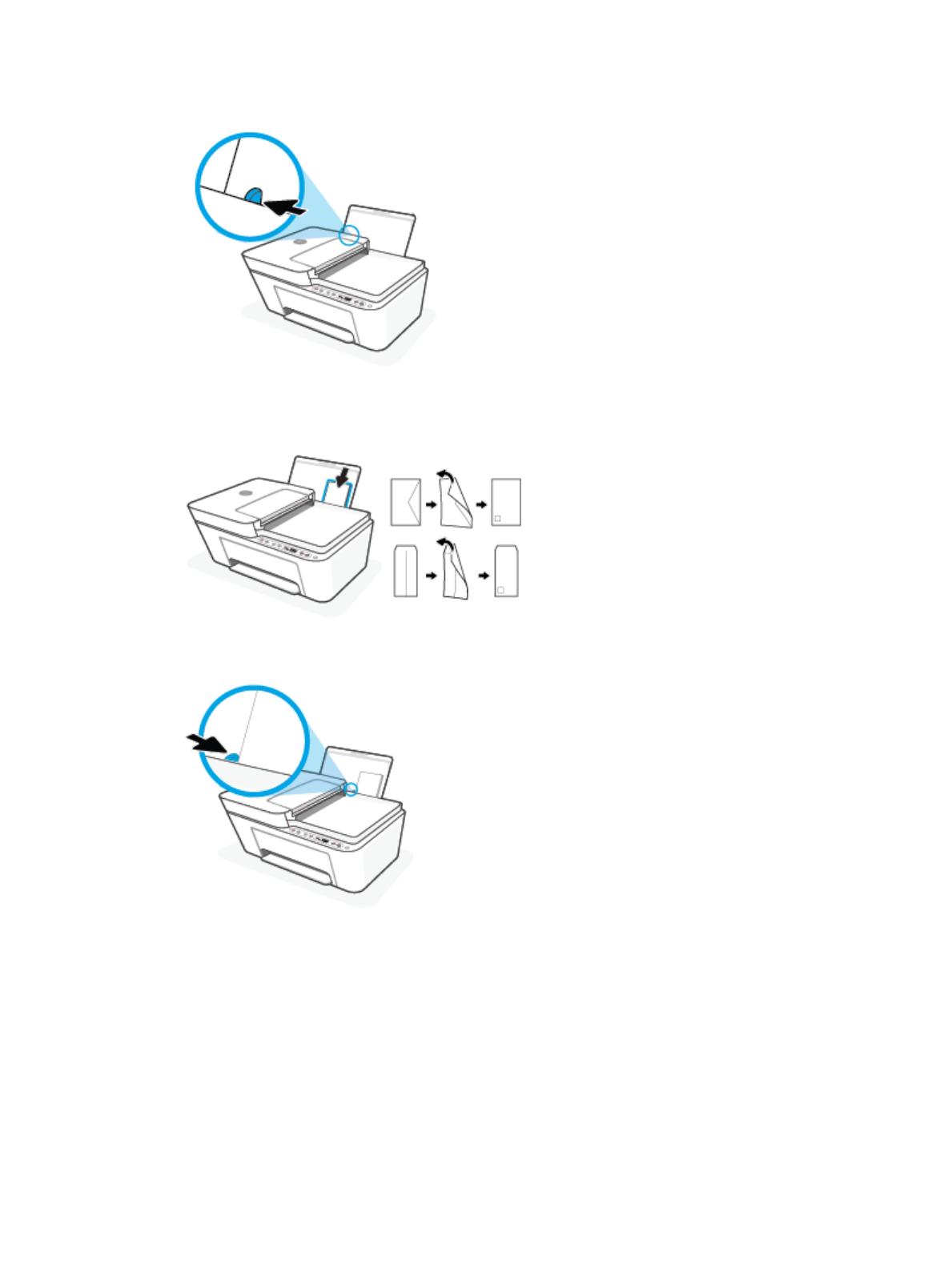
2. Сдвиньте направляющую ширины бумаги влево.
3. Поместите один или несколько конвертов в правый дальний угол входного лотка и сдвиньте
стопку конвертов вниз до упора. Сторона для печати должна быть расположена сверху.
4. Переместите направляющую ширины бумаги вплотную к стопке конвертов.
14 Глава 2 Основные сведения о загрузке носителей и бумаги RUWW
/